Resumo : neste tutorial, você aprenderá como usar a QMenuclasse PyQt para criar um menu para a aplicação.
Introdução à classe PyQt QMenu
A QMenuclasse permite criar um widget de menu em barras de menu, menus de contexto e menus pop-up. Este tutorial se concentra em como usar a QMenuclasse para criar menus em barras de menus.
Para criar um menu e adicioná-lo a uma barra de menu, siga estas etapas:
- Obtenha a barra de menu da janela principal chamando o
menuBar()método doQMainWindowobjeto. - Adicione um menu à barra de menus usando o
addMenu()addMenu()QMenuclasse.
A seguir mostramos como adicionar três menus à barra de menus da janela principal, incluindo Arquivo, Editar e Ajuda:
menu_bar = self.menuBar()
file_menu = menu_bar.addMenu('&File')
edit_menu = menu_bar.addMenu('&Edit')
help_menu = menu_bar.addMenu('&Help')Linguagem de código: Python ( python )Observe que o e comercial ( &) define um atalho para ir para o menu ao pressionar a Alttecla. Por exemplo, para ir para o menu Arquivo, pressione o atalho de teclado Alt-F.
Depois de ter um menu, você pode adicionar itens a ele. Normalmente, você cria um QActione usa o addAction()método do QMenuobjeto para adicionar ações ao menu.
Para adicionar um separador entre itens de menu, você usa o addSeparator()método do QMenuobjeto.
Exemplo de PyQt QMenu
Criaremos um aplicativo editor de texto para demonstrar como usar a QMenuclasse:
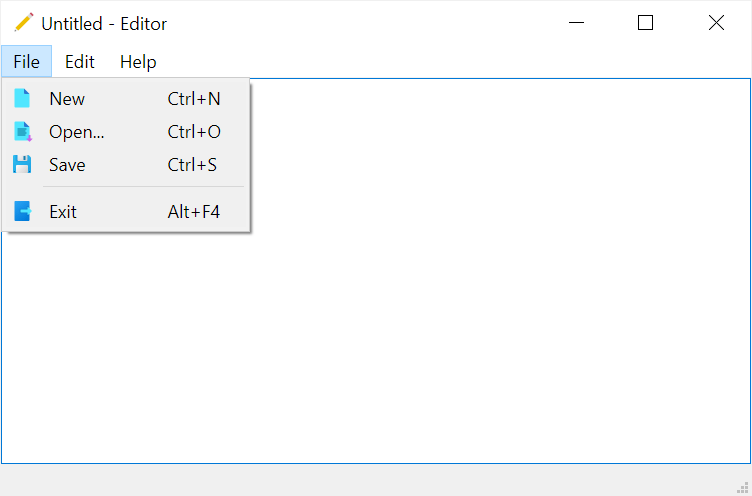
Observe que os ícones usados neste aplicativo são do site icon8.com . Além disso, você pode baixá- los aqui .
Aqui está o programa completo:
import sys
from pathlib import Path
from PyQt6.QtWidgets import QApplication, QMainWindow, QTextEdit, QFileDialog, QMessageBox, QWidget, QVBoxLayout
from PyQt6.QtGui import QIcon, QAction
class MainWindow(QMainWindow):
def __init__(self, *args, **kwargs):
super().__init__(*args, **kwargs)
self.setWindowIcon(QIcon('./assets/editor.png'))
self.setGeometry(100, 100, 500, 300)
m = 30
self.title = 'Editor'
self.filters = 'Text Files (*.txt)'
self.set_title()
self.path = None
self.text_edit = QTextEdit(self)
# self.setCentralWidget(self.text_edit)
container = QWidget(self)
container.setLayout(QVBoxLayout())
container.layout().addWidget(self.text_edit)
self.setCentralWidget(container)
# container.setContentsMargins(5, 5, 5, 5)
menu_bar = self.menuBar()
file_menu = menu_bar.addMenu('&File')
edit_menu = menu_bar.addMenu('&Edit')
help_menu = menu_bar.addMenu('&Help')
# new menu item
new_action = QAction(QIcon('./assets/new.png'), '&New', self)
new_action.setStatusTip('Create a new document')
new_action.setShortcut('Ctrl+N')
new_action.triggered.connect(self.new_document)
file_menu.addAction(new_action)
# open menu item
open_action = QAction(QIcon('./assets/open.png'), '&Open...', self)
open_action.triggered.connect(self.open_document)
open_action.setStatusTip('Open a document')
open_action.setShortcut('Ctrl+O')
file_menu.addAction(open_action)
# save menu item
save_action = QAction(QIcon('./assets/save.png'), '&Save', self)
save_action.setStatusTip('Save the document')
save_action.setShortcut('Ctrl+S')
save_action.triggered.connect(self.save_document)
file_menu.addAction(save_action)
file_menu.addSeparator()
# exit menu item
exit_action = QAction(QIcon('./assets/exit.png'), '&Exit', self)
exit_action.setStatusTip('Exit')
exit_action.setShortcut('Alt+F4')
exit_action.triggered.connect(self.quit)
file_menu.addAction(exit_action)
# edit menu
undo_action = QAction(QIcon('./assets/undo.png'), '&Undo', self)
undo_action.setStatusTip('Undo')
undo_action.setShortcut('Ctrl+Z')
undo_action.triggered.connect(self.text_edit.undo)
edit_menu.addAction(undo_action)
redo_action = QAction(QIcon('./assets/redo.png'), '&Redo', self)
redo_action.setStatusTip('Redo')
redo_action.setShortcut('Ctrl+Y')
redo_action.triggered.connect(self.text_edit.redo)
edit_menu.addAction(redo_action)
about_action = QAction(QIcon('./assets/about.png'), 'About', self)
help_menu.addAction(about_action)
about_action.setStatusTip('About')
about_action.setShortcut('F1')
# status bar
self.status_bar = self.statusBar()
self.show()
def set_title(self, filename=None):
title = f"{filename if filename else 'Untitled'} - {self.title}"
self.setWindowTitle(title)
def confirm_save(self):
if not self.text_edit.document().isModified():
return True
message = f"Do you want to save changes to {self.path if self.path else 'Untitled'}?"
MsgBoxBtn = QMessageBox.StandardButton
MsgBoxBtn = MsgBoxBtn.Save | MsgBoxBtn.Discard | MsgBoxBtn.Cancel
button = QMessageBox.question(
self, self.title, message, buttons=MsgBoxBtn
)
if button == MsgBoxBtn.Cancel:
return False
if button == MsgBoxBtn.Save:
self.save_document()
return True
def new_document(self):
if self.confirm_save():
self.text_edit.clear()
self.set_title()
def save_document(self):
# save the currently openned file
if (self.path):
return self.path.write_text(self.text_edit.toPlainText())
# save a new file
filename, _ = QFileDialog.getSaveFileName(
self, 'Save File', filter=self.filters
)
if not filename:
return
self.path = Path(filename)
self.path.write_text(self.text_edit.toPlainText())
self.set_title(filename)
def open_document(self):
filename, _ = QFileDialog.getOpenFileName(self, filter=self.filters)
if filename:
self.path = Path(filename)
self.text_edit.setText(self.path.read_text())
self.set_title(filename)
def quit(self):
if self.confirm_save():
self.destroy()
if __name__ == '__main__':
try:
import ctypes
myappid = 'mycompany.myproduct.subproduct.version'
ctypes.windll.shell32.SetCurrentProcessExplicitAppUserModelID(myappid)
finally:
app = QApplication(sys.argv)
window = MainWindow()
sys.exit(app.exec())
Linguagem de código: Python ( python )Como funciona.
Primeiro, crie a janela principal usando a QMainWindowclasse:
class MainWindow(QMainWindow):Linguagem de código: Python ( python )Segundo, defina o ícone e a geometria da janela:
self.setWindowIcon(QIcon('./assets/editor.png'))
self.setGeometry(100, 100, 500, 300)Linguagem de código: Python ( python )Terceiro, inicialize os filtros do arquivo de texto e o título da janela e chame o set_title()método para definir o título da janela:
self.filters = 'Text Files (*.txt)'
self.title = 'Editor'
self.set_title()Linguagem de código: Python ( python )O set_title()set_title()Untitled - Editor. Caso contrário, ele define o título da janela usando o formato filename - Editor:
def set_title(self, filename=None):
title = f"{filename if filename else 'Untitled'} - {self.title}"
self.setWindowTitle(title)Linguagem de código: Python ( python )Por exemplo, ao iniciar o programa pela primeira vez ou criar um novo arquivo, o título da janela será:

Se você abrir um arquivo, por exemplo, C:/temp/ test.txt, o título da janela mudará para:

Quarto, inicialize uma variável que conterá o caminho do arquivo que está sendo aberto para edição:
self.path = NoneLinguagem de código: Python ( python )Observe que usaremos a Pathclasse do pathlibmódulo para gerenciar o caminho do arquivo, lendo um arquivo de texto e gravando no arquivo de texto.
Quinto, crie um QTextEditwidget e defina-o como widget central da janela principal:
self.text_edit = QTextEdit(self)
self.setCentralWidget(self.text_edit)Linguagem de código: Python ( python )Sexto, crie um QMenuBarobjeto chamando o menuBar()método do QMainWindowobjeto:
menu_bar = self.menuBar()Linguagem de código: Python ( python )Sétimo, crie ações novas, abrir, salvar e sair e adicione-as ao file_menumétodo addAction().
# new menu item
new_action = QAction(QIcon('./assets/new.png'), '&New', self)
new_action.setStatusTip('Create a new document')
new_action.setShortcut('Ctrl+N')
new_action.triggered.connect(self.new_document)
file_menu.addAction(new_action)
# open menu item
open_action = QAction(QIcon('./assets/open.png'), '&Open...', self)
open_action.triggered.connect(self.open_document)
open_action.setStatusTip('Open a document')
open_action.setShortcut('Ctrl+O')
file_menu.addAction(open_action)
# save menu item
save_action = QAction(QIcon('./assets/save.png'), '&Save', self)
save_action.setStatusTip('Save the document')
save_action.setShortcut('Ctrl+S')
save_action.triggered.connect(self.save_document)
file_menu.addAction(save_action)
file_menu.addSeparator()
# exit menu item
exit_action = QAction(QIcon('./assets/exit.png'), '&Exit', self)
exit_action.setStatusTip('Exit')
exit_action.setShortcut('Alt+F4')
exit_action.triggered.connect(self.quit)
file_menu.addAction(exit_action)Linguagem de código: Python ( python )Isso resultará no seguinte menu:
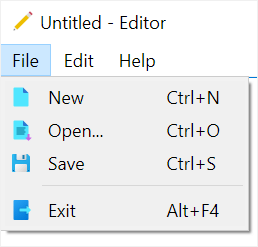
Oitavo, crie ações de desfazer e refazer e adicione-as ao menu de edição:
# edit menu
undo_action = QAction(QIcon('./assets/undo.png'), '&Undo', self)
undo_action.setStatusTip('Undo')
undo_action.setShortcut('Ctrl+Z')
undo_action.triggered.connect(self.text_edit.undo)
edit_menu.addAction(undo_action)
redo_action = QAction(QIcon('./assets/redo.png'), '&Redo', self)
redo_action.setStatusTip('Redo')
redo_action.setShortcut('Ctrl+Y')
redo_action.triggered.connect(self.text_edit.redo)
edit_menu.addAction(redo_action)Linguagem de código: Python ( python )Isso resultará no seguinte menu Editar:
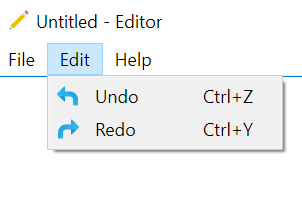
Nono, crie a ação about e adicione-a ao menu Ajuda:
about_action = QAction(QIcon('./assets/about.png'), 'About', self)
help_menu.addAction(about_action)
about_action.setStatusTip('About')
about_action.setShortcut('F1')Linguagem de código: Python ( python )Isso resultará no seguinte menu:
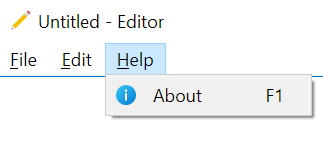
Décimo, adicione a barra de status à janela principal usando o statusBar()método do QMainWindowobjeto:
self.status_bar = self.statusBar()Linguagem de código: Python ( python )Observe que você aprenderá mais sobre o widget da barra de status no QStatusBartutorial .
Décimo primeiro, defina o confirm_save()método que avisa ao usuário se deseja salvar o documento ou não. Se o usuário clicar no botão Sim, chame o save_document()método para salvar o texto do QTextEditwidget em um arquivo.
O confirm_save()método retorna Falsese o usuário clicar no botão Cancelar ou Truese o usuário clicar no botão Yesou :No
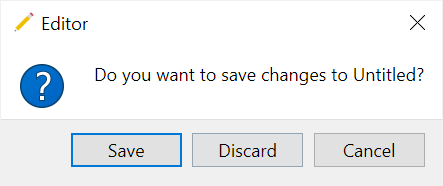
def confirm_save(self):
if not self.text_edit.document().isModified():
return True
message = f"Do you want to save changes to {self.path if self.path else 'Untitled'}?"
MsgBoxBtn = QMessageBox.StandardButton
MsgBoxBtn = MsgBoxBtn.Save | MsgBoxBtn.Discard | MsgBoxBtn.Cancel
button = QMessageBox.question(
self, self.title, message, buttons=MsgBoxBtn
)
if button == MsgBoxBtn.Cancel:
return False
if button == MsgBoxBtn.Save:
self.save_document()
return TrueLinguagem de código: Python ( python )Décimo segundo, defina o new_document()método que será executado quando o usuário selecionar o item de menu Novo:
def new_document(self):
if self.confirm_save():
self.text_edit.setText('')
self.set_title()Linguagem de código: Python ( python )O new_document()método chama o confirm_save()método para salvar o documento e deixar o texto em QTextEditbranco. Além disso, redefine o título da janela principal.
Décimo terceiro, defina o save_document()método para salvar o texto do QTextEditwidget em um arquivo de texto:
def save_document(self):
# save the currently openned file
if (self.path):
return self.path.write_text(self.text_edit.toPlainText())
# save a new file
filename, _ = QFileDialog.getSaveFileName(
self, 'Save File', filter=self.filters
)
if not filename:
return
self.path = Path(filename)
self.path.write_text(self.text_edit.toPlainText())
self.set_title(filename)Linguagem de código: Python ( python )Se o usuário abrir um arquivo, então self.pathis not None, ele obtém o texto do QTextEditwidget chamando o toPlainText()método e salva o texto no arquivo especificado pelo objeto Path usando o write_text()método.
Se o usuário não abriu um arquivo, o método mostra uma caixa de diálogo Salvar arquivo usando QFileDialoge grava o texto no arquivo que está aberto no momento.
Décimo quarto, defina o open_document()método que mostra a caixa de diálogo Abrir arquivo e carrega o conteúdo de um arquivo de texto no QTextEditwidget:
def open_document(self):
filename, _ = QFileDialog.getOpenFileName(self, filter=self.filters)
if filename:
self.path = Path(filename)
self.text_edit.setText(self.path.read_text())
self.set_title(filename)Linguagem de código: Python ( python )Como o nome do arquivo muda, ele chama o set_title()método para definir o título do arquivo QMainWindow.
Décimo quinto, defina o quit()método que será executado quando o usuário selecionar o item de menu Sair:
def quit(self):
if self.confirm_save():
self.destroy()Linguagem de código: Python ( python )Finalmente, se você executar o programa no Windows, a barra de tarefas não exibirá o ícone da janela principal corretamente. Para corrigir isso, você usa o seguinte código:
import ctypes
myappid = 'mycompany.myproduct.subproduct.version'
ctypes.windll.shell32.SetCurrentProcessExplicitAppUserModelID(myappid)Linguagem de código: JavaScript ( javascript )Se você executar o programa no macOS ou Linux, este código gerará um erro de importação. Portanto, nós o envolvemos em um trybloco:
try:
import ctypes
myappid = 'mycompany.myproduct.subproduct.version'
ctypes.windll.shell32.SetCurrentProcessExplicitAppUserModelID(myappid)
finally:
app = QApplication(sys.argv)
window = MainWindow()
sys.exit(app.exec())Linguagem de código: JavaScript ( javascript )Resumo
- Qt usa a
QMenuclasse para representar um widget de menu. - Use o
menuBar()métodoQMainWindowpara criar uma barra de menu eaddMenu()o método para adicionar uma nova barra de menu. - Use o
addAction()método doQMenuobjeto para adicionar um item a um menu.